Hur åtgärdar jag felet att den här webbplatsen inte kan nås?
I den här artikeln kommer vi att försöka lösa felet "Den här webbplatsen kan inte nås" som användare stöter på när de försöker komma åt en webbplats.
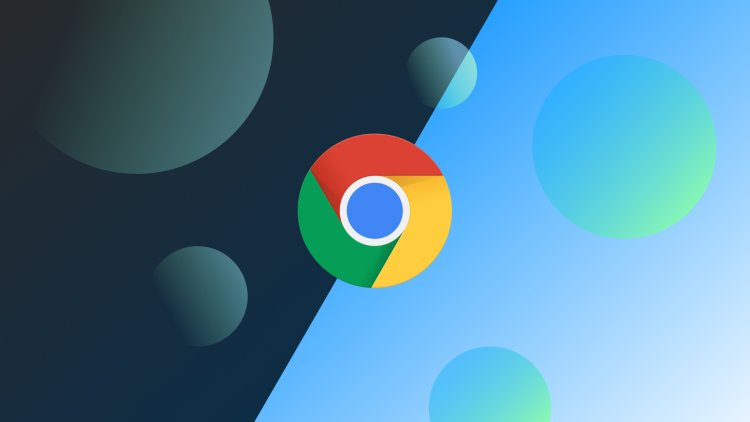
Felet "Den här webbplatsen kan inte nås" som användare stöter på när de försöker komma åt webbplatsen uppstår av många anledningar och förhindrar åtkomst. Om du står inför ett sådant problem kan du hitta lösningen genom att följa stegen nedan.
Vad är den här webbplatsen kan inte nås fel?
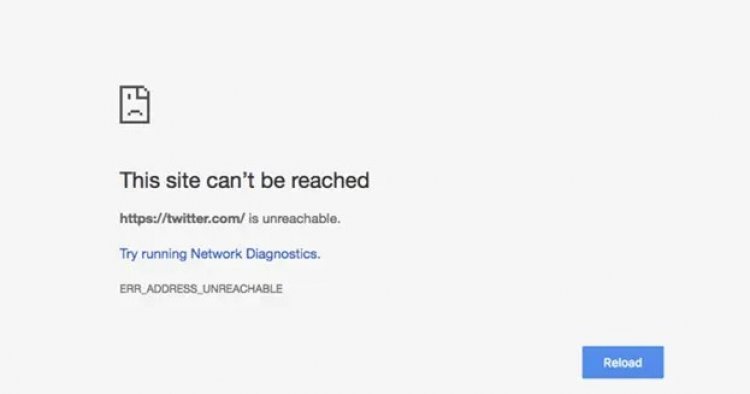
Detta fel kan uppstå på grund av olika orsaker och förhindrar vår internetåtkomst. Alla problem som uppstår i vår anslutning utlöser många fel och för med sig problem. För detta kan vi kontrollera din anslutning och förstå vad som orsakar problemet.
Plötslig nedkoppling eller långsamhet i vårt internet kan orsaka sådana problem och begränsa vår tillgång till internet. För detta måste vi upptäcka den plötsliga nedkopplingen eller långsamheten hos vårt internet.
Vanligtvis orsakas detta fel också av en dålig internetinfrastruktur eller ett problem med dns-inkonsekvens. Nätverksinkonsekvens orsakad av rester av proxyservrar kan leda till olika anslutningsfel som detta.
Infrastruktur- eller mjukvaruproblem på webbplatsen som du kommer att tillhandahålla anslutningen till kan orsaka sådana problem och begränsa din åtkomst till webbplatsen som vi kommer att ansluta till.
Hur man åtgärdar den här webbplatsen är ett fel som inte kan nås?
Vi kommer att försöka lösa detta fel genom att nämna några förslag för att lösa detta fel.
1-) Rensa cache och cookies
- Öppna den rensa webbläsardatamenyn genom att trycka på tangentkombinationerna "Ctrl + Shift + Delete".
- Välj tidsintervall i menyn, välj "Cookies och annan webbplatsdata" och "Cachade bilder och filer" och tryck på knappen "Rensa data".
Efter denna process kommer cacheminnet och cookies för webbläsaren du använder att rensas. Efter denna process kan du försöka ansluta till webbplatsen du vill nå.
2-) Rensa DNS-cache
Om inget av förslagen ovan fungerade kan vi lösa problemet genom att rensa dns-cachen. För detta;
- Skriv cmd på startskärmen och kör den som administratör.
- Skriv följande kodrader i ordning på kommandotolksskärmen och tryck på enter.
- ipconfig /flushdns
- netsh int ipv4 återställning
- netsh int ipv6 återställning
- netsh winhttp återställ proxy
- netsh winsock återställning
- ipconfig /registerdns
- Efter denna process kommer det att visa att din dns-cache och proxyservrar har rensats.
Efter denna process, starta om datorn och kör Fortnite-programmet. Om problemet kvarstår, låt oss gå vidare till ett annat förslag.
3-) Stäng av modemet
Stäng av modemet, vänta 20 sekunder och slå på det igen. Under denna process kommer din IP-adress att ändras och förhindra olika nätverksproblem. Om problemet kvarstår, låt oss gå vidare till ett annat förslag.
4-) Registrera en annan DNS-server
Om ingen av ovanstående processer har hänt, låt oss spara en annan DNS-server till vår dator.
- Öppna kontrollpanelen.
- Välj alternativet Nätverk och Internet.
- Öppna nätverks- och delningscenter på skärmen som öppnas.
- Klicka på alternativet "Ändra adapterinställningar" till vänster.
- Öppna menyn Egenskaper genom att högerklicka på din anslutningstyp.
- Dubbelklicka på Internet Protocol Version 4 (TCP /IPv4).
- Låt oss tillämpa inställningarna genom att skriva in Googles DNS-server som vi kommer att ge nedan.
- Föredragen DNS-server: 8.8.8.8
- Annan DNS-server: 8.8.4.4
- Klicka sedan på alternativet "Verifiera inställningar vid avslut" och tryck på OK-knappen och tillämpa procedurerna.
Efter denna process kan du starta om datorn och öppna webbläsaren och kontrollera om problemet kvarstår.
5-) Kan vara ett serverproblem
Det kan också vara problem med servern eller programvaran på webbplatsen du försöker ansluta till webbläsaren. För detta måste webbplatsanställda åtgärda det här problemet. Det kommer inte att finnas mycket vi kan göra för detta, vi måste bara vänta på att den här situationen ska lösa sig.








![Hur åtgärdar jag YouTube-serverfelet [400]?](https://www.hatauzmani.com/uploads/images/202403/image_380x226_65f1745c66570.jpg)




















